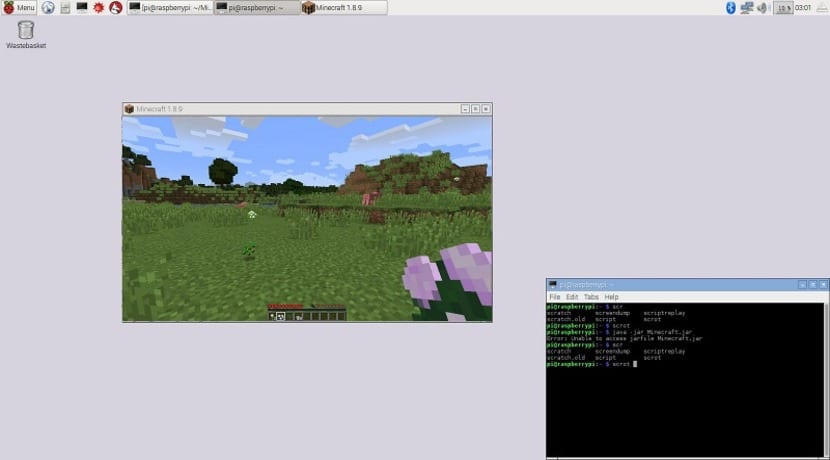
Utilitatea Raspberry Pi ca server auxiliar este mai mult decât dovedită, dar asta nu trebuie să ne oblige să folosim întotdeauna computerul zmeură ca server de afaceri. Există și alte utilități mai distractive, cum ar fi utilizați Raspberry Pi ca server Minecraft, un server gratuit tipic faimosului joc video.
Pentru aceasta avem nevoie doar un Raspberry Pi cu accesoriile sale de bază, o conexiune la internet și un card microsd suficient de rapid astfel încât utilizatorii să nu se plângă de timpul de răspuns.
Odată ce avem totul, îl conectăm și introducem cardul microsd cu Noobs. Configurăm sistemul și, odată terminat, deschidem un terminal și scriem următoarele:
sudo apt-get update
sudo apt-get dist-upgrade
parola pi
Și acum instalăm bibliotecile legate de reproducerea graficelor:
sudo apt-get -y install xcompmgr libgl1-mesa-dri && sudo apt-get -y install libalut0 libalut-dev && sudo apt-get -y install mesa-utils
Acum trebuie să deschidem vrăjitorul Noobs pentru a activa noile biblioteci și pentru ca Debian-ul nostru să înceapă să-l folosească. Deci, scriem următoarele:
sudo Raspi-config
Și în expertul de configurare mergem la opțiunea 9, în configurație avansată și acolo căutăm intrarea numit AB GL Driver. Apăsăm da la întrebarea pe care ne-o pun și repornim sistemul.
Acum trebuie să descărcăm fișierele Minecraft necesare pentru a obține serverul Minecraft. Deci, într-un terminal scriem următoarele:
mkdir -p ~/Minecraft/Natives
cd ~/Minecraft/
java -jar Minecraft.jar
d ~/Minecraft/Natives
wget https://www.dropbox.com/s/4oxcvz3ky7a3x6f/liblwjgl.so
wget https://www.dropbox.com/s/m0r8e01jg2og36z/libopenal.so
cd /home/pi/.minecraft/libraries/org/lwjgl/lwjgl/lwjgl/2.9.4-nightly-20150209
rm lwjgl-2.9.4-nightly-20150209.jar
wget https://www.dropbox.com/s/mj15sz3bub4dmr6/lwjgl-2.9.4-nightly-20150209.jar
cd ~/Minecraft/
wget https://www.dropbox.com/s/jkhr58apwa7pt1w/run.sh
sudo chmod +x run.sh
cd ~/Minecraft/
./run.sh
După toate aceste comenzi, vom avea instalat și configurat serverul Minecraft. Un server care poate fi folosit de toată lumea și gratuit, fără a fi nevoie să plătească pentru utilizarea acestuia sau pentru accesarea serverelor externe și necontrolate. Acum, amintiți-vă că acest server trebuie să fie pornit în orice moment și conectat la Internet, astfel încât utilizatorii să îl poată accesa, altfel nu va funcționa.
M-am căutat puțin pentru articole sau postări de blog de înaltă calitate pe acest conținut. Google am găsit în sfârșit acest site. Odată cu citirea acestui articol, sunt convins că am găsit ceea ce căutam sau măcar am acel sentiment ciudat, am descoperit exact ce aveam nevoie. Desigur, te voi face să nu uiți acest site web și să îl recomand, intenționez să te vizitez în mod regulat.
În ceea ce priveşte
Cum știu că funcționează și cum mă conectez la acesta?
Vă mulţumim!